U sljedećem vodiču podržan s nekoliko videozapisa, naučit ću vas instalirajte Heimdall trepćući alat, alat koji će nam pomoći da pokrenemo dobar broj porodičnih terminala Samsung Galaxy.
Ako je jedna od stvari koja vas je spriječila, prilikom instaliranja Ubuntu, nije imao alternativni alat za odin para Windows za bljesak vašeg terminala Samsung, sada nemate opravdanje da iskusite sve blagodati ovog senzacionalnog besplatnog i besplatnog operativnog sistema i konačno odete na Ubuntu.
Kao što možete vidjeti u videu na zaglavlju, instalacija heimdall-a je jednostavna kao i preuzmite nekoliko datoteka i instalirajte ih preko terminala našeg Ubuntu.
Potrebne datoteke
Moramo preuzeti direktno sa Heimdall-ova službena web stranica fajl heimdall_1.3.1_i386.deb y el heimdall-frontend_1.3.1_i386.deb.
Ova dva fajla koja vam ostavljam, oni su niže verzije onima koje možete vidjeti u instalacijskom videu, ovo je zbog višestrukih rušenja i padova stranice Heimdall, pa sam odabrao dodati one koje sam sačuvao u svom 4Dijeljeno.
U svakom slučaju pokušajte ući na službenu stranicu Heimdall i preuzmite datoteke koje sam označio u video zapisu.
Imajte na umu da ako to radite sa datotekama preuzetim s moje 4Shared, morate to uzeti u obzir kada u naredbu unesite ime za ugradnju.
Način instalacije
Da bismo ih instalirali, otvorit ćemo novi terminal i prvo ćemo otići do mape gdje preuzeli smo dvije datoteke, u ovom slučaju mapa preuzimanja:
cd Downloads
I mi navodimo sadržaj naredbom ls

Sada jednostavno sa naredbom sudo dpkg -i plus ime datoteke za instalaciju instalirat ćemo datoteke jednu po jednu:
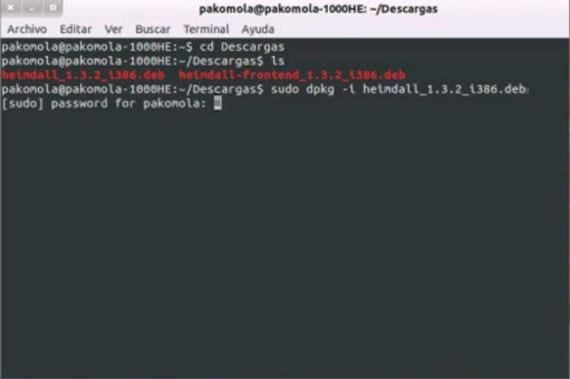
Sad ćemo imati Heimdall instaliran u našem Ubuntuu, a za njegovo izvršavanje trebat ćemo samo upisati terminal heimdall-frontend.
Ispod prilažem video koji će vam pomoći da vidite kako umetnuti datoteke firmvera u ovom blistavom programu alternativnom odinu.
U prvom dijelu videozapisa vidjet ćete instalaciju za Windows, ali u drugom, koji je nama važan, objašnjavam kako ovaj program funkcionira i kako pravilno smjestiti datoteke.
Više informacija - Ulazak u terminal: osnovne naredbe
Moj telefon me ne prepoznaje, kako da instaliram upravljačke programe sa Ubuntu-a?
za 64-bitnu arhitekturu ???
Izvinite i kako da instaliram dionice? koji dolazi samo sa .zip datotekom i to je to. Imam svoju S2 ciglu.
Ja sam iz Elementary OS Luna (32-bitni zasnovan na ubuntu 12.04) i to savršeno funkcionira. Vrlo korisno, a S2 sam prepoznao direktno. Hvala puno!
postoji posebna metoda za motorole stavljene na xt907
postoji almun metoda za motorolu
Dobro !. Poslužio sam članak. Uvijek svratim ovdje ako želim nešto riješiti na svom računaru (Ubuntu me fascinira, ali nisam stručnjak, ili bilo šta, heheh). Hvala i pozdrav iz Argentine 🙂